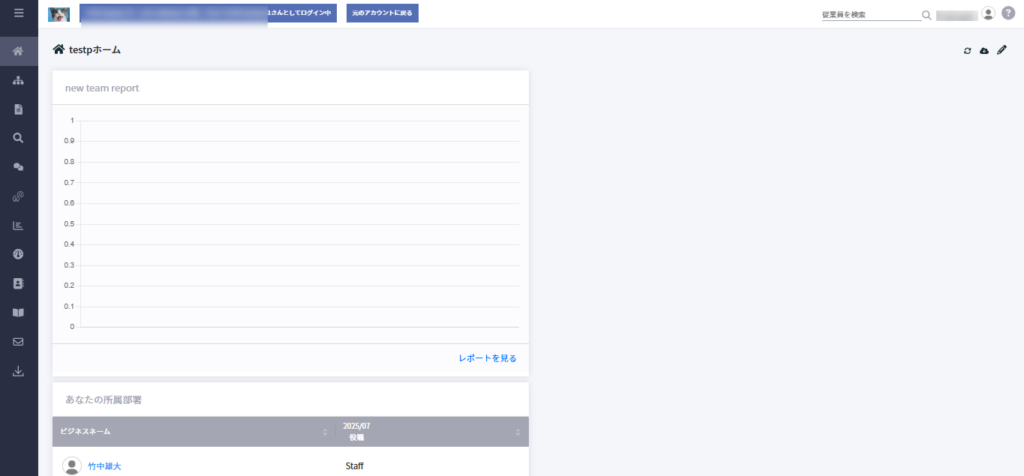従業員の管理ページを開く
- 設定(https://betterengage.ai/admin/settings)にアクセスします。
- データの管理と登録グループの「従業員」を選択します。

- ログイン管理タブを選択します。
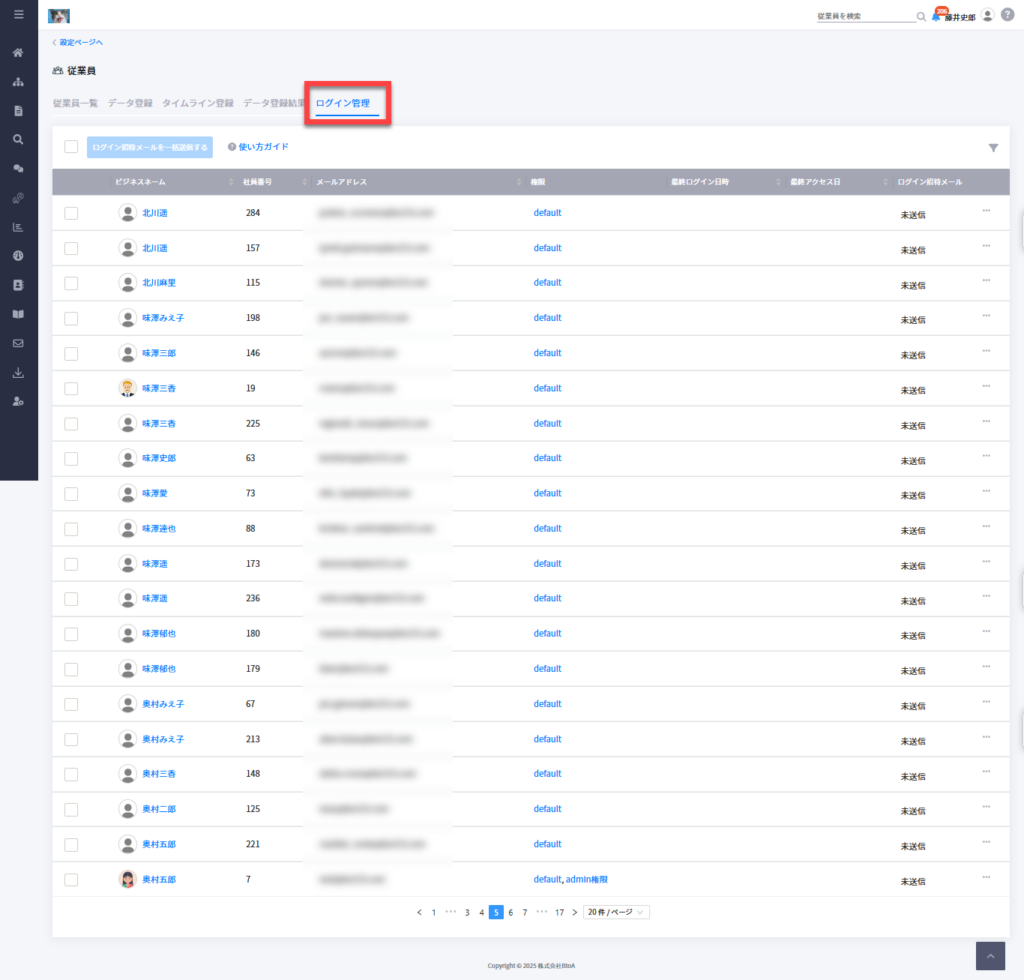
ログイン招待メールの送信
- 「…」をクリックし、「ログイン招待メールを送信」ボタンを選択してください。
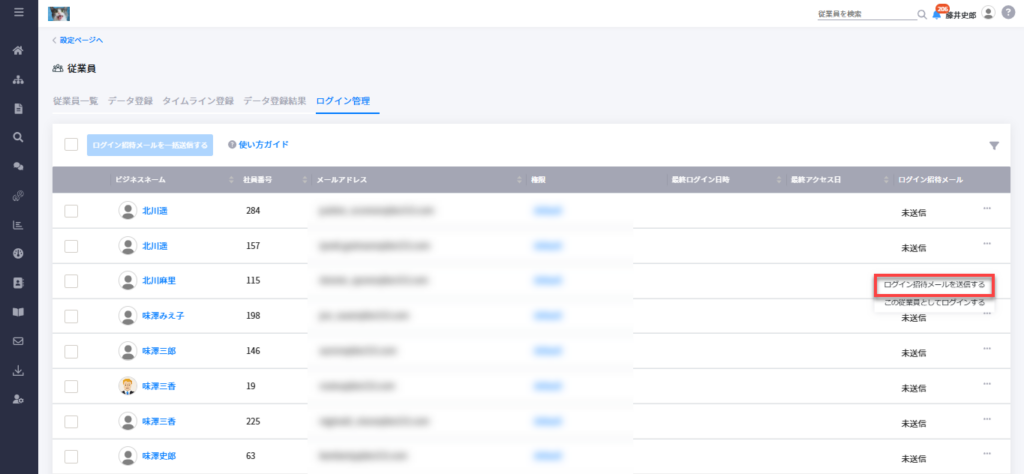
- 確認のポップアップが開きますので、「送信する」を選択します。 従業員にログイン招待メールが送信されます。
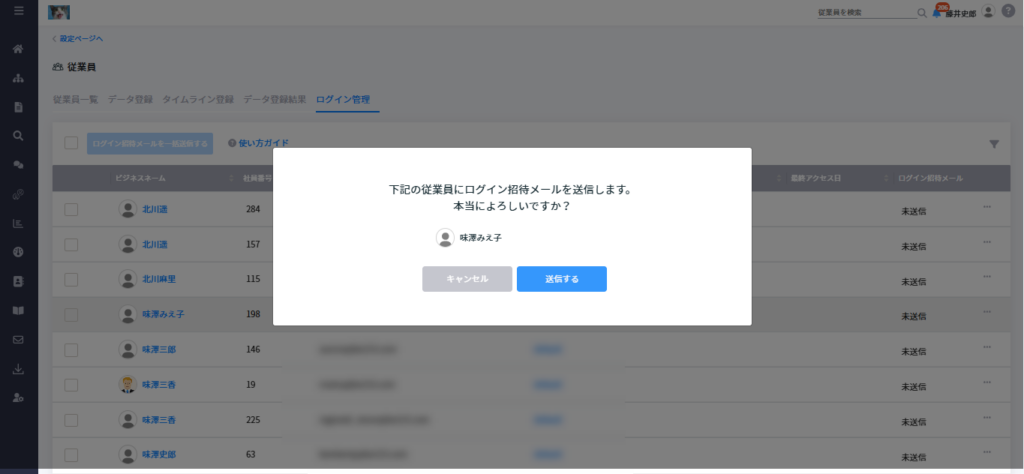
- ログイン招待メールを送信していても従業員がログインしていない場合、「再送信する」を選択してログイン招待メールを再送信することができます。
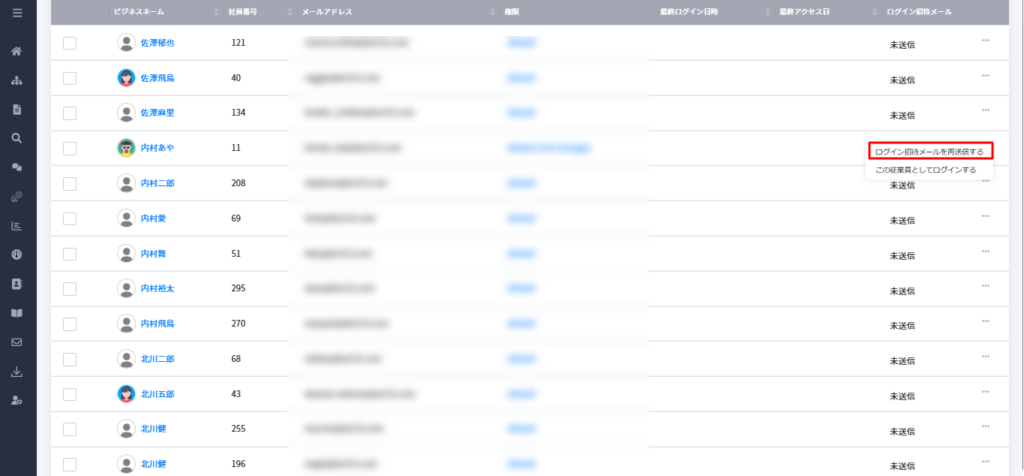
ログイン招待メールの一斉送信
- ログイン招待メールを送信したい従業員を選択します。

- 「ログイン招待メールを一括送信する」を選択します。

- 確認のポップアップが開きますので、「送信する」を選択します。 ログイン招待メールが一括送信されます。

※既に従業員がログインしている場合、「ログイン招待メールを再送信する」ボタンは表示されません。
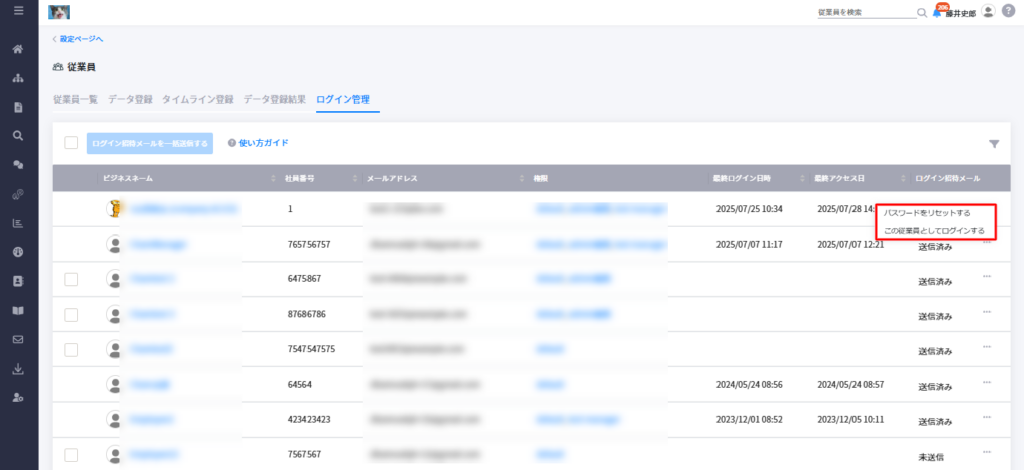
招待された従業員側の設定
- ログイン招待メールの内容は以下の通りです。 URLより【ログイン情報】を元にログインしてください。

- 【ログイン情報】のメールアドレスとパスワードを入力して、「ログイン」を選択します。

- 【ログイン情報】のパスワードと、新しいパスワードを数字とローマ字を含んだ12文字以上で設定し、「パスワードを変更する」を選択します。

従業員のパスワードリセット
- ステータスが「ログイン招待メール」の従業員の「…」をクリックしてください。
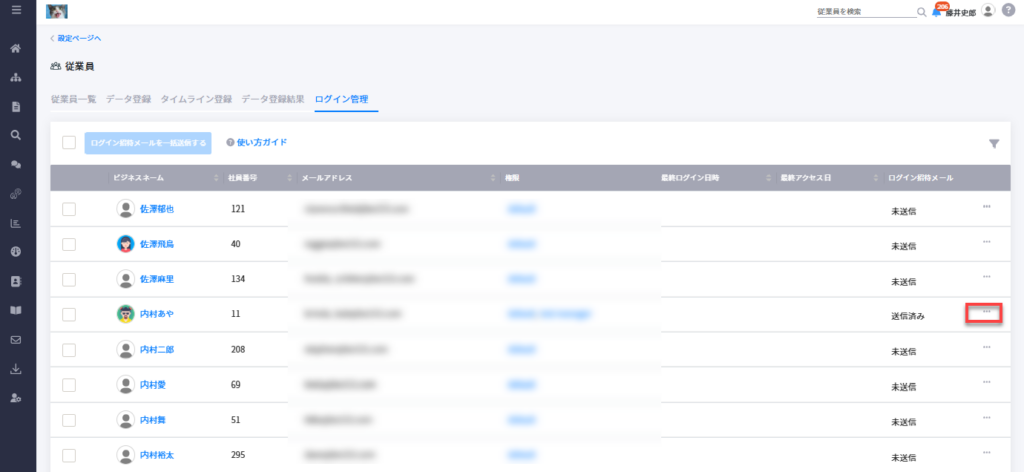
- 「パスワードをリセットする」ボタンをクリックしてください。
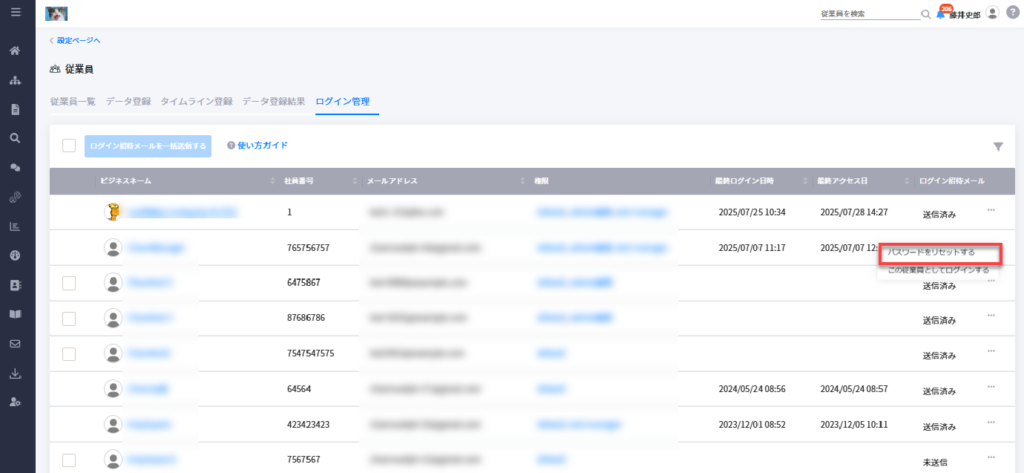
- パスワードのリセットを確認するには、モーダル内の「送信」ボタンをクリックしてください。
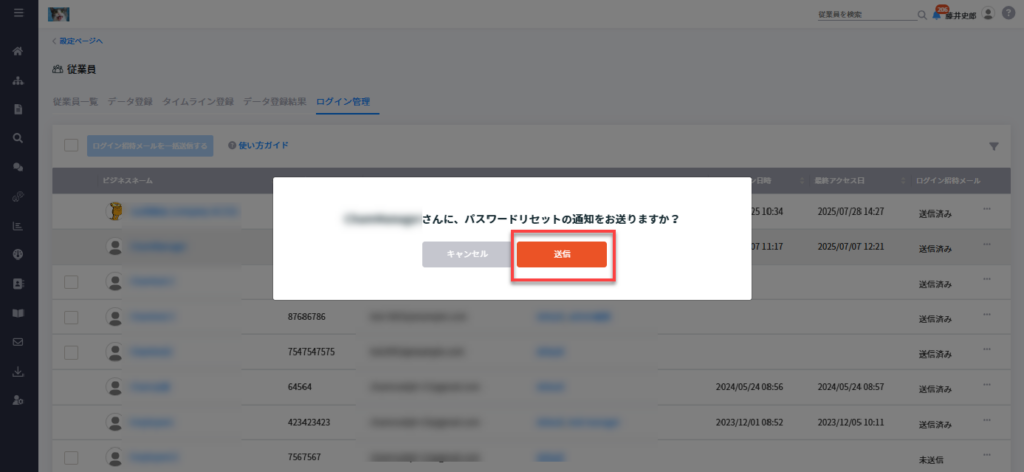
- パスワードリセットのメール内容は以下のとおりです。 URLより【ログイン情報】を元にログインしてください。
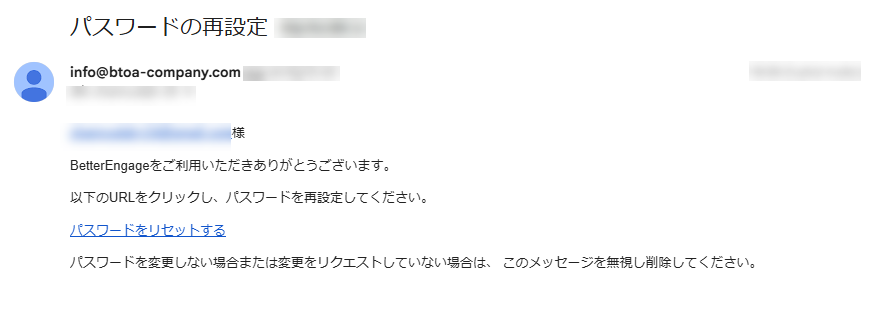
- 【ログイン情報】のパスワードと、新しいパスワードを数字とローマ字を含んだ12文字以上で設定し、「パスワードを変更する」を選択します。
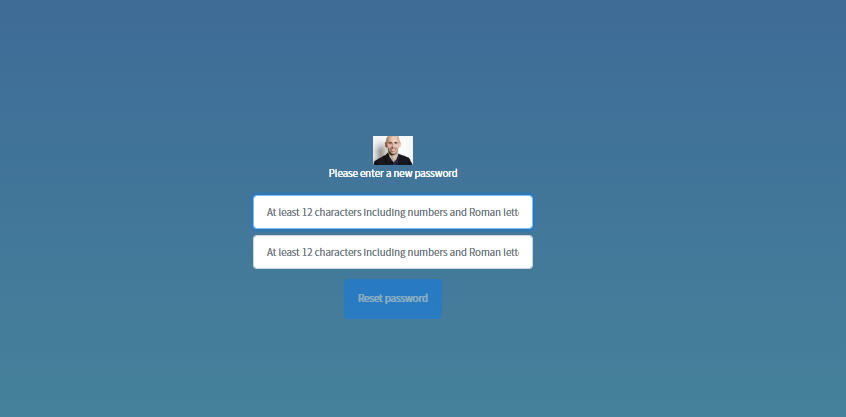
従業員として表示
管理者は従業員としての表示モードを有効にすることができ、閲覧のみ可能で、操作はできません。
従業員としての表示モードを有効にするには、以下の手順を実行してください。
- 「…」をクリックして、「この従業員としてログインする」オプションを表示してください。
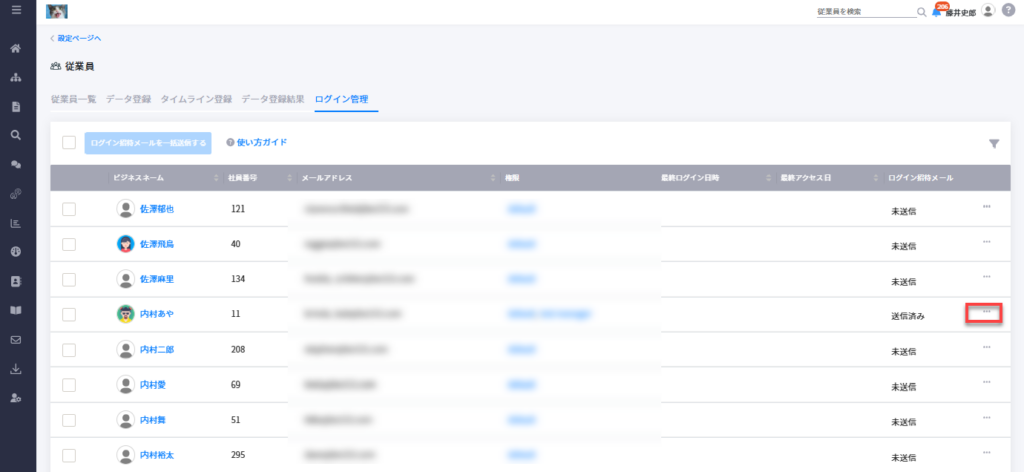
- 「この従業員としてログインする」ボタンをクリックしてください。
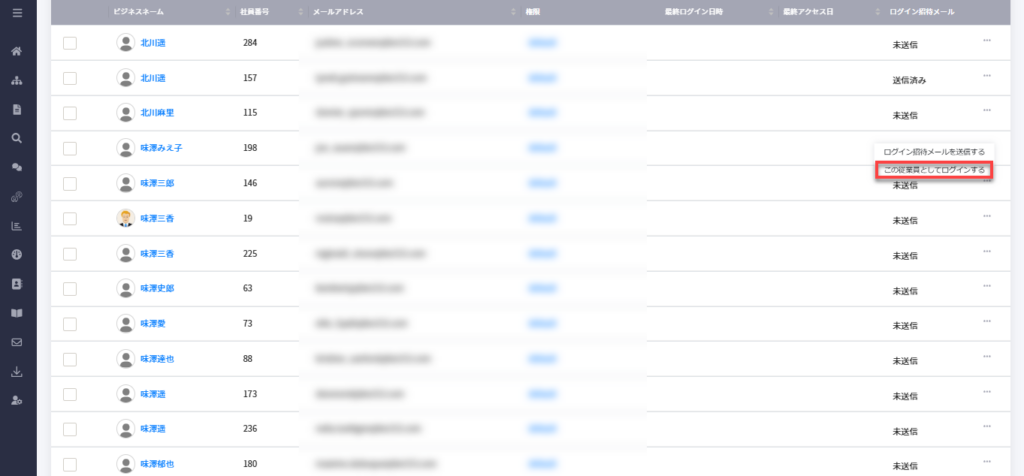
- すぐにユーザーモードでの表示に切り替わります。